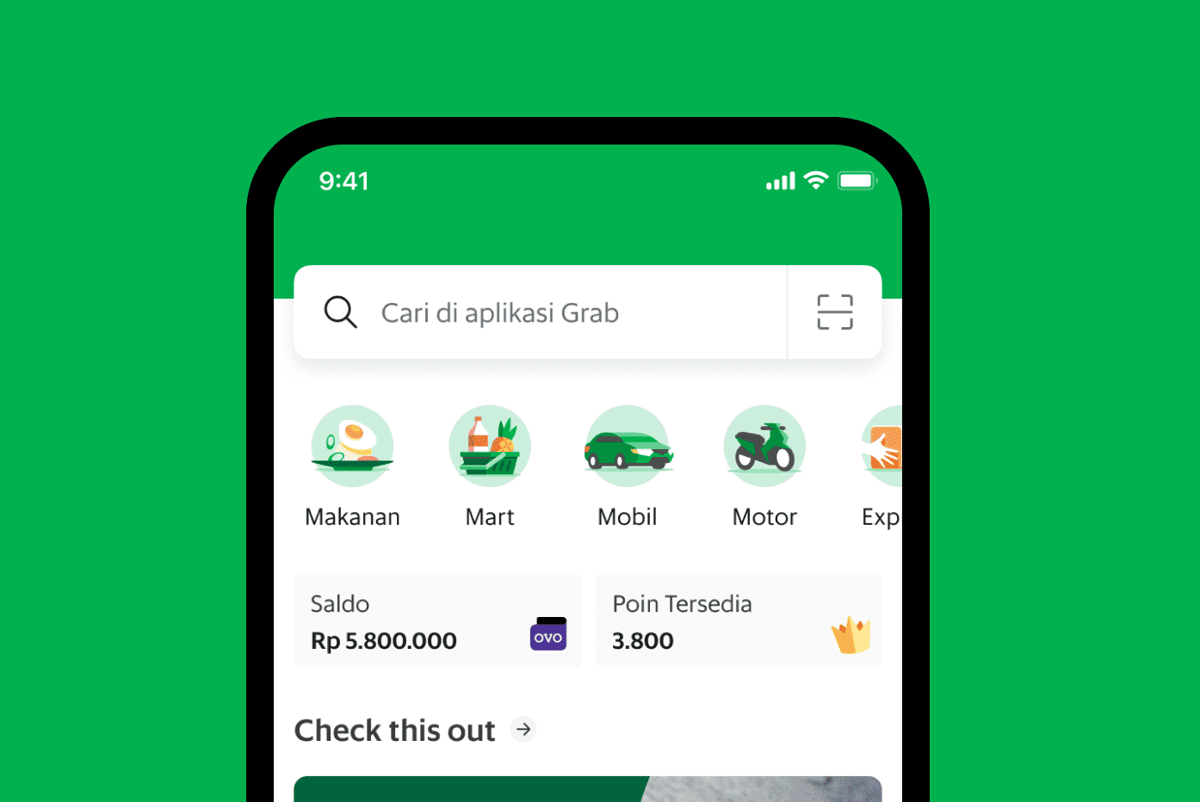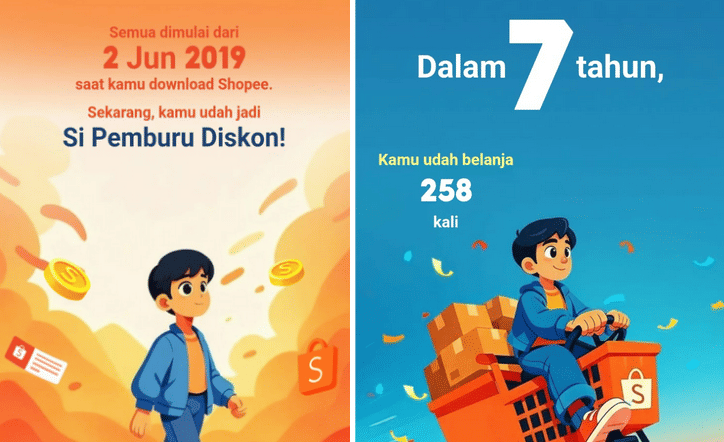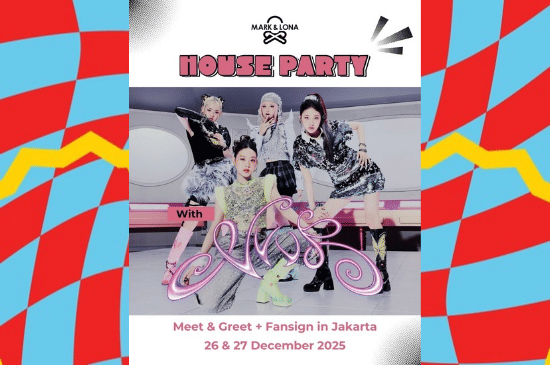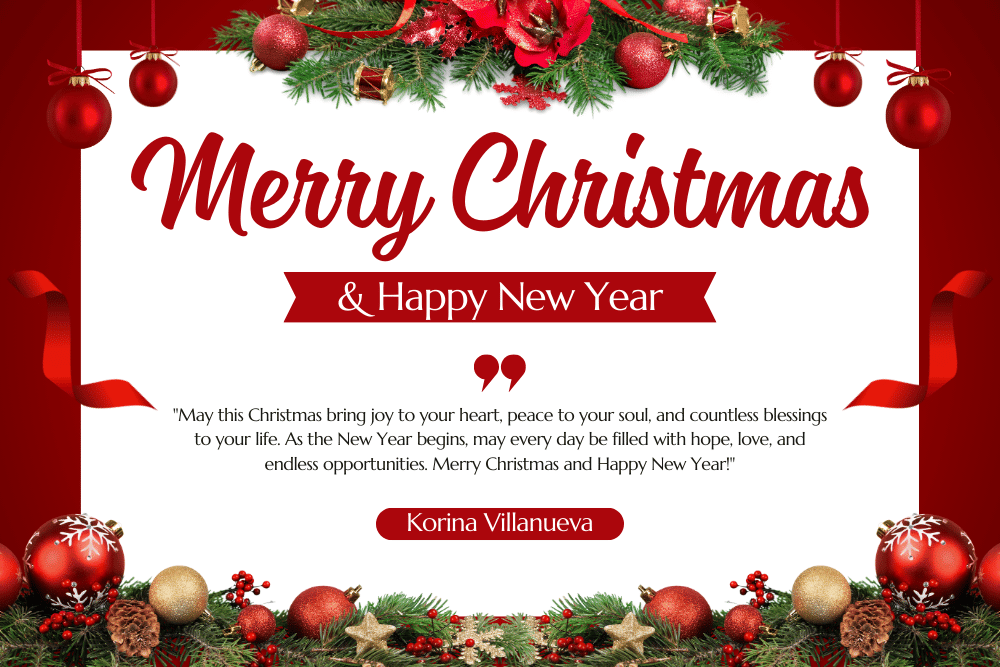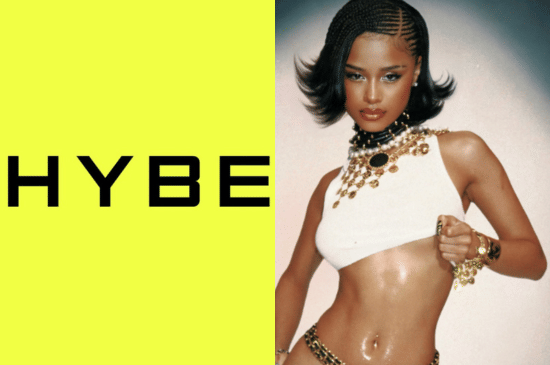- Semua pesan dalam obrolan
- Pratinjau dan galeri media
- Pratinjau pesan terakhir
- Input teks saat mengetik
- Gambar profil pengguna dan grup
- Nama pengguna dan grup
Risih Percakapan WhatsApp Web Terlihat Orang Lain? Coba Fitur Blur
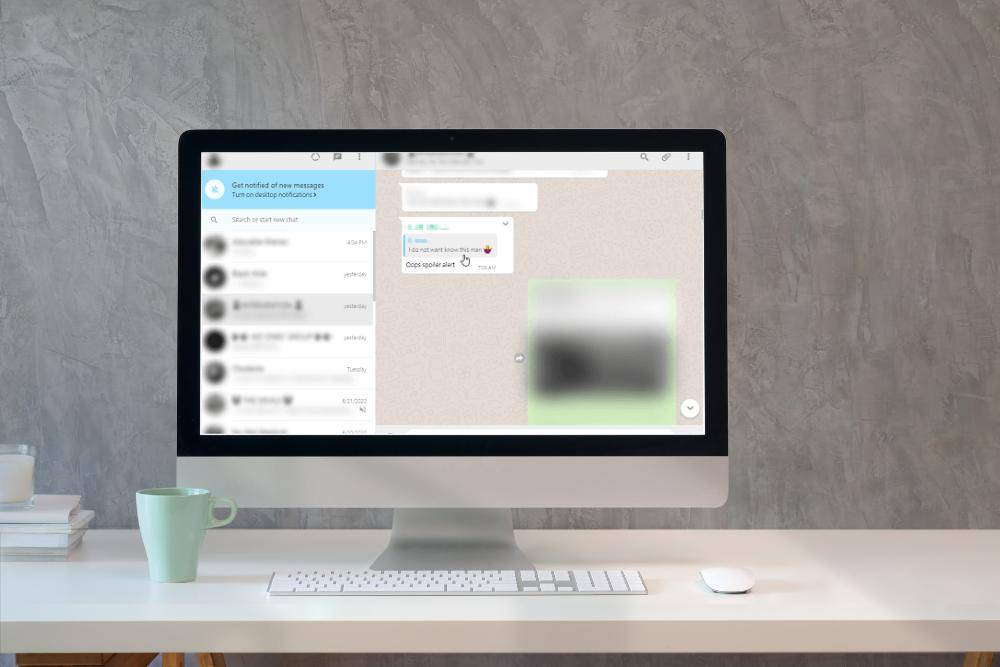
Saat dikembangkannya WhatsApp Web pekerjaan seseorang semakin dipermudah. Hanya login dengan scan barcode, kamu sudah bisa melakukan komunikasi lewat perangkat laptop ataupun komputer kamu.
Hanya saja dengan tampilan WhatsApp Web yang memenuhi layar laptop terkadang membuat kita menjadi tidak nyaman. Apalagi ketika sedang berdekatan dengan seseorang, menimbulkan kekhawatiran seseorang membaca percakapan kita di WhatsApp Web. Mau disengaja ataupun tidak rasanya tetap risih, ya Bela?
Menjawab kekhawatiran tersebut, kini ada fitur yang bisa membantu agar tampilan percakapan di WhatsApp Web tidak terlihat oleh orang lain, lho. Seperti apa fitur tersebut dan bagaimana cara mengaktifkannya?
Fitur blur WhatsApp Web
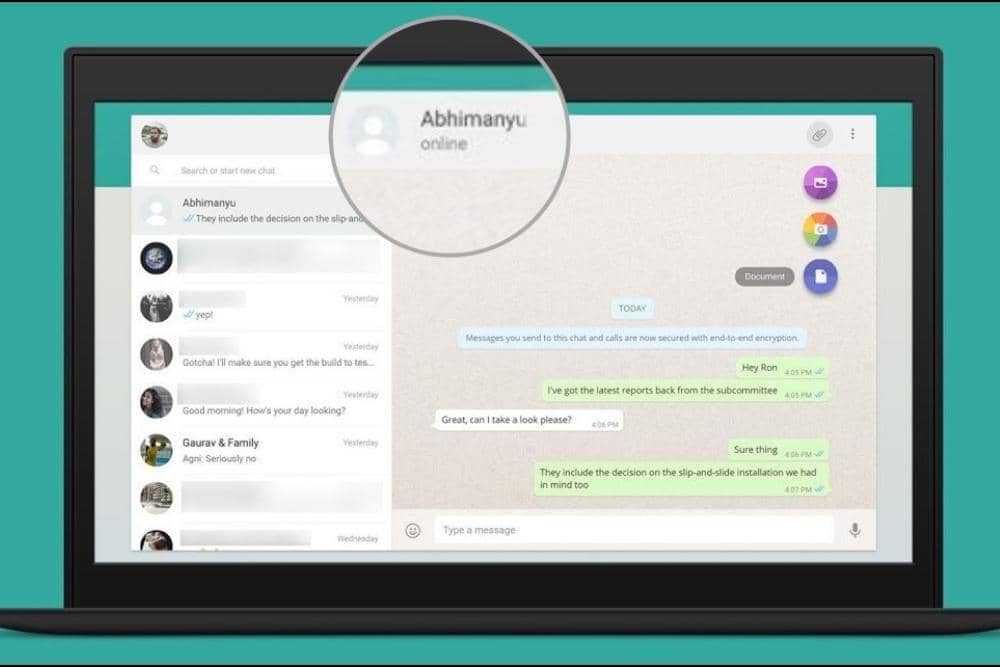
Ekstensi Privasi untuk obrolan WhatsApp adalah ekstensi browser gratis yang mengaburkan semua pesan di WhatsApp Web.
Ekstensi ini menawarkan berbagai opsi untuk memburamkan pesan, nama, gambar profil, pratinjau media, input teks, dan lain sebagainya. Pesan hanya terungkap saat kamu mengarahkan kursor ke pesan yang bersangkutan.
Di bawah ini adalah daftar semua area yang akan diburamkan.
Bagaimana cara mengaktifkannya?
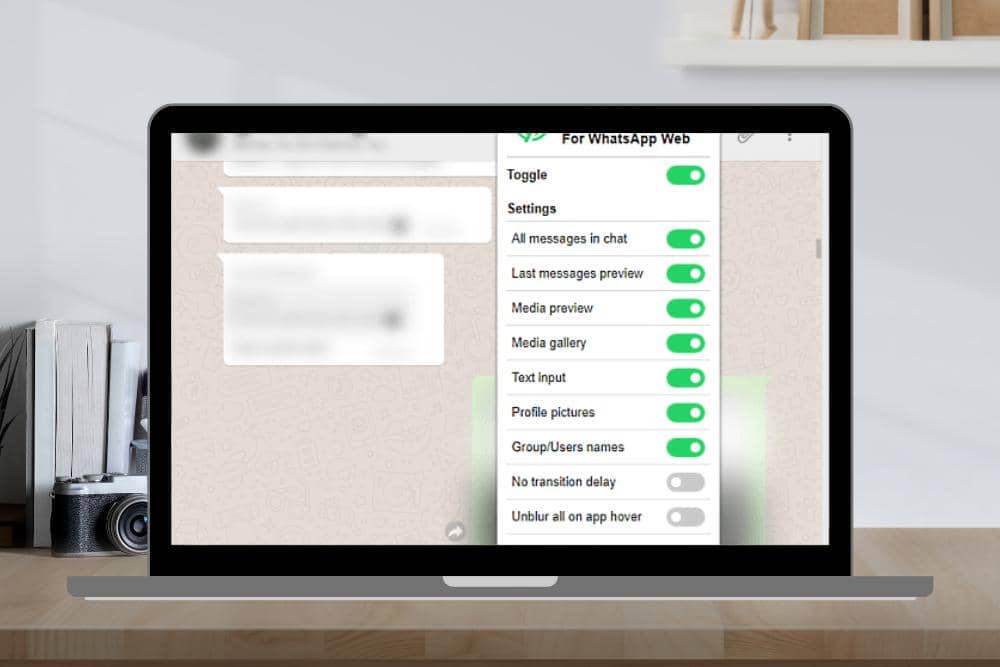
Ekstensi privasi untuk WhatsApp Web ini tersedia untuk Chrome dan Firefox. Kamu hanya perlu mengunduh file ekstensi privasi dan instal ekstensi untuk browser web-mu dan muat ulang tab Web WhatsApp untuk membuatnya berfungsi.
1. Cara aktifkan di Chrome
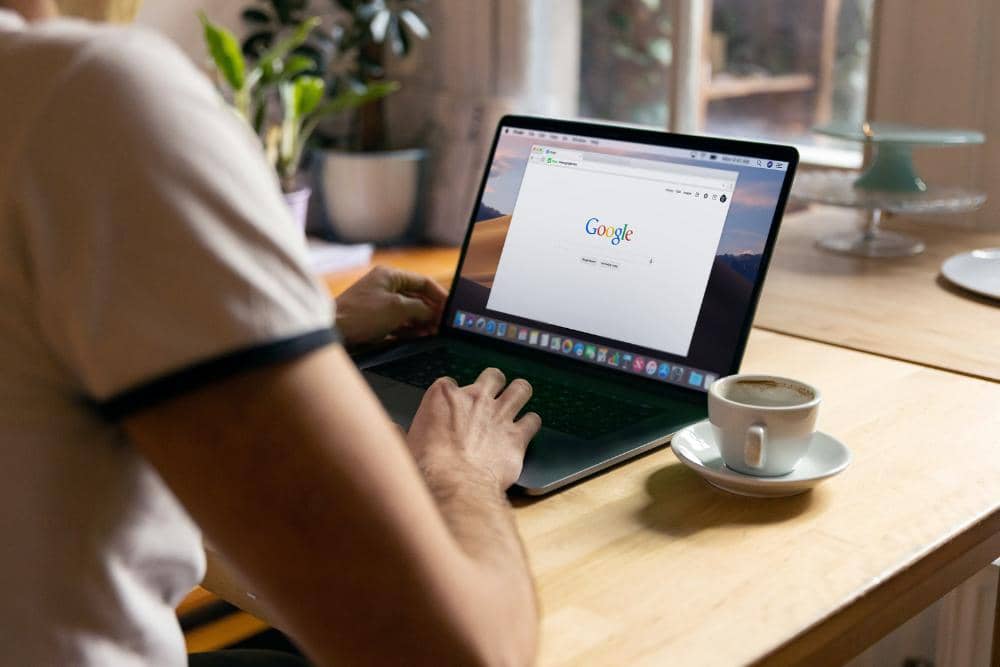
Kalau kamu pengguna Google Chrome, Microsoft Edge, atau browser berbasis Chromium lainnya, berikut cara mengaktifkan fitur blur WhatsApp di browser Google Chrome.
- Download file ekstensi di sini, kemudian jalankan file untuk memasang extension di browser Google Chrome.
- Jika file extension sudah terpasang, lalu masuk ke halaman WhatsApp Web melalui Google Chrome. File extension akan membuat percakapan di WhatsApp Web menjadi blur secara otomatis.
- Pengguna dapat melakukan pengaturan untuk nama kotak, foto profil, file, atau gambar menjadi buram dengan mengklik ikon berbentuk puzzle yang terletak di bar browser.
- Mengaktifkan atau mematikan fitur ini bisa dilakukan dengan menekan tombol Alt + X pada WhatsApp.
2. Cara aktifkan di Firefox
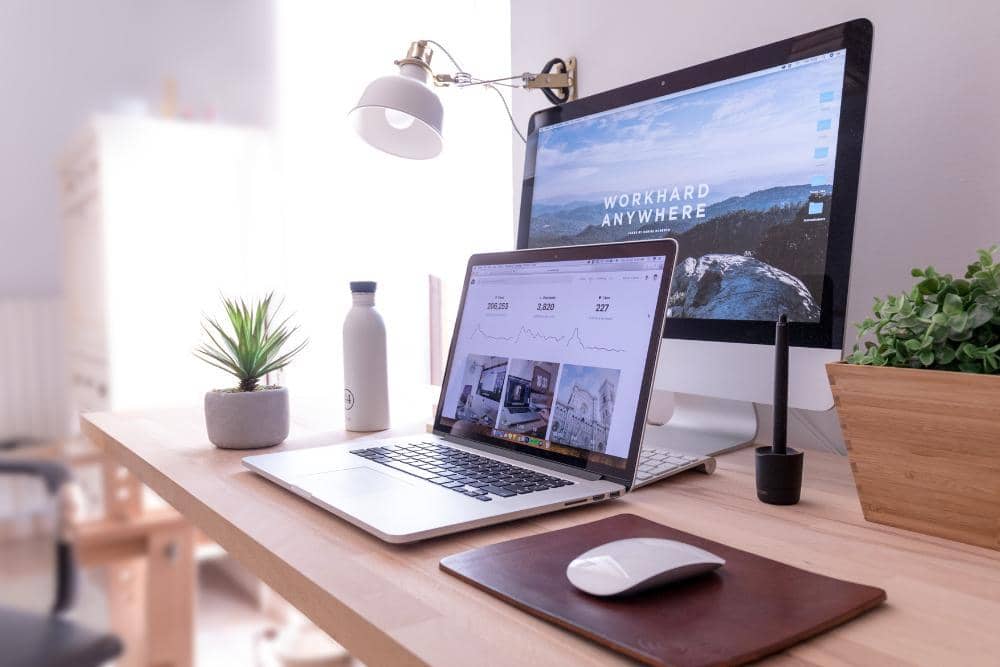
Untuk kamu yang menggunakan Firefox, mengaktifkan fitur blur di browser Mozzila Firefox sama seperti di Google Chrome, yaitu bisa mengikuti langkah-langkah berikut.
- Download file extension di sini, lalu install di browser Mozilla Firefox.
- Setelah file extension ter-install, mengaktifkan dan mematikan fitur blur dengan menekan tombol Alt + X pada WhatsApp Web.
- Pengguna bisa menekan ikon bergambar mata yang terletak di menu bar browser untuk memburamkan informasi di WhatsApp dan bisa memilih informasi apa saja yang ingin disembunyikan dengan menggeser kursor ke pesan yang diinginkan.
Ekstensi privasi untuk WhatsApp Web ini bisa sangat berguna bagi orang yang menggunakan WhatsApp mereka di ruang publik seperti kafe, kantor, dan tempat umum lainnya.
Sayangnya, ekspansi ini belum tersedia untuk WhatsApp Windows dan macOS. Karena ini adalah ekstensi peramban, ini hanya akan berfungsi saat kamu mengakses WhatsApp Web di dalam peramban saja, ya, Bela! Semoga membantu.